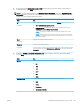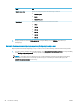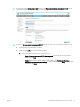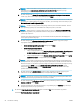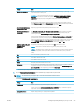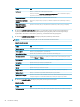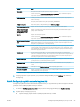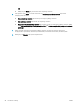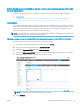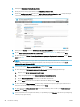HP Color LaserJet Managed MFP E77800 Series, HP LaserJet Managed MFP E72500 Series - Podręcznik użytkownika
Funkcja Opis
Nazwa pliku Domyślna nazwa pliku dla pliku przeznaczonego do zapisania.
Zaznacz pole wyboru Możliwość edytowania przez użytkownika, aby to ustawienie mogło być
edytowane z poziomu panelu sterowania drukarki.
Suks nazwy pliku
1
Ta funkcja pozwala określić domyślny suks nazwy pliku używany dla plików zapisywanych do
folderu sieciowego.
Domyślny suks duplikatu nazwy pliku [nazwapliku]_RRRRMMDDT
Podgląd nazwy pliku
1
Wpisz nazwę pliku, a następnie kliknij przycisk Aktualizuj podgląd.
Format numerowania plików
1
Wybierz format nazwy pliku w przypadku, gdy zadanie jest dzielone na kilka plików.
Dodaj numerowanie, gdy
zadanie składa się tylko z
jednego pliku (np. _1–1)
1
Wybierz to ustawienie, aby dodać numerowanie do nazwy pliku, jeśli zadanie składa się tylko z
jednego pliku zamiast wielu.
Typ pliku Wybierz format zapisanego pliku.
Zaznacz pole wyboru Możliwość edytowania przez użytkownika, aby to ustawienie mogło być
edytowane z poziomu panelu sterowania drukarki.
Wysoka kompresja (mniejszy
plik)
1
Wybierz to ustawienie, aby skompresować zeskanowany plik, co pozwoli zmniejszyć jego rozmiar.
Należy jednak pamiętać, że proces skanowania pliku o wysokim stopniu kompresji może trwać
dłużej niż w przypadku plików o normalnej kompresji.
Szyfrowanie PDF
1
Jeżeli typem pliku jest PDF, wówczas opcja ta umożliwia szyfrowanie wyjściowego pliku PDF. Aby
zaszyfrować plik, należy określić hasło. Tego samego hasła należy użyć do otwarcia pliku. Jeżeli
przed naciśnięciem przycisku Start nie podano hasła, na ekranie pojawi się komunikat mówiący o
konieczności jego wprowadzenia.
Rozdzielczość Ustaw rozdzielczość pliku. Obrazy o wyższej rozdzielczości drukowane są z większą liczbą
punktów na cal (DPI, Dots Per Inch), widoczna jest więc na nich większa liczba szczegółów. Obrazy
o niższej rozdzielczości drukowane są z mniejszą liczbą punktów na cal, widoczne jest więc na
nich mniej szczegółów, ale też rozmiar pliku jest mniejszy.
Jakość i rozmiar pliku Wybierz jakość pliku. Obrazy wyższej jakości wymagają plików o większym rozmiarze niż obrazy
gorsze jakościowo, a ponadto dłużej trwa ich wysyłanie.
Kolor/czarno-biały Określ, czy kopie mają być drukowane w kolorze, w czerni i odcieniach szarości czy też tylko w
czerni.
Nie drukuj pustych stron
1
Jeśli włączono opcję Omijaj puste strony, puste strony będą ignorowane.
Tworzenie wielu plików
1
Wybierz to ustawienie, aby skanować strony do osobnych plików na podstawie określonej
maksymalnej liczby stron na jeden plik.
1
To ustawienie jest dostępne tylko na stronie Ustawienia zaawansowane.
9. Przejrzyj wybrane i opcje i sprawdź, czy są właściwe. Następnie kliknij przycisk Zastosuj, aby zakończyć
kongurację.
Krok 4: Konguracja szybkich zestawów (opcjonalnie)
Konguracja szybkich zestawów dla drukarki. Szybkie zestawy to opcjonalne skróty zleceń dostępne na ekranie
głównym oraz w aplikacji Szybkie zestawy w drukarce.
1. W obszarze Konguracja poczty e-mail w lewym panelu nawigacyjnym kliknij opcję Szybkie zestawy.
2. Wybierz jedną z następujących opcji:
● wybierz istniejący szybki zestaw w aplikacji Szybkie zestawy w tabeli
PLWW Konguracja funkcji Skanuj do poczty e-mail 95